轻松指南:用虚拟机完美安装Ubuntu麒麟系统
作者:佚名 来源:未知 时间:2024-11-23
在信息技术日新月异的今天,掌握虚拟机技术并学会在其上安装各类操作系统已成为一项重要的技能。本文将详细介绍如何在虚拟机中安装Ubuntu麒麟系统,旨在帮助读者通过这一实践,提升对虚拟化技术和Linux操作系统的理解与应用能力。
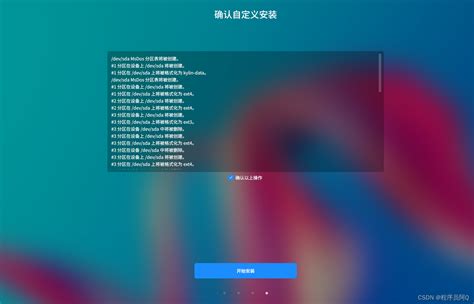
首先,我们需要明确几个核心概念。虚拟机是一种通过软件模拟的完整计算机系统,它能够在宿主机上运行,并拥有自己的操作系统和独立的环境。而Ubuntu麒麟系统,是基于Ubuntu Linux定制的一款国产操作系统,它融合了Ubuntu的稳定性和易用性,同时加入了更多针对中文用户优化的特性和软件。
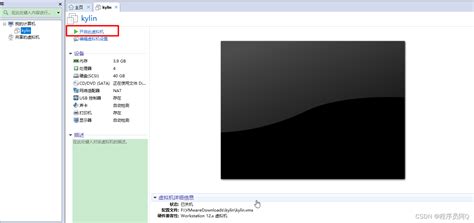
准备工作
在正式开始安装之前,我们需要做好以下准备工作:
1. 选择虚拟机软件:市面上流行的虚拟机软件包括VMware Workstation、VirtualBox等。根据个人喜好和宿主机操作系统兼容性,选择一款合适的虚拟机软件。
2. 下载Ubuntu麒麟系统镜像:访问Ubuntu麒麟系统的官方网站,下载最新版本的ISO镜像文件。确保下载的文件与虚拟机软件支持的格式相匹配。
3. 配置虚拟机资源:根据宿主机硬件配置,为虚拟机分配合理的CPU、内存和硬盘空间。一般而言,为Ubuntu麒麟系统分配至少2GB内存和20GB硬盘空间是比较合适的。
安装虚拟机软件
以VMware Workstation为例,安装虚拟机软件的步骤如下:
1. 双击下载的VMware Workstation安装包,启动安装向导。
2. 按照向导提示,选择安装路径、接受许可协议并完成安装。
3. 安装完成后,启动VMware Workstation,开始配置虚拟机。
创建虚拟机实例
在VMware Workstation中创建Ubuntu麒麟系统虚拟机实例的步骤如下:
1. 打开VMware Workstation,点击“文件”菜单,选择“新建虚拟机”。
2. 在新建虚拟机向导中,选择“自定义(高级)”选项,以便更灵活地配置虚拟机。
3. 在兼容性窗口中,选择适当的兼容版本,确保虚拟机与VMware Workstation版本兼容。
4. 在安装客户机操作系统窗口中,选择“稍后安装操作系统”,因为我们将在虚拟机创建完成后手动加载Ubuntu麒麟系统镜像。
5. 在选择操作系统窗口中,选择“Linux”作为操作系统类型,并在版本列表中选择“Ubuntu”作为操作系统版本。虽然列表中没有直接显示“Ubuntu麒麟”,但选择Ubuntu可以确保虚拟机的基本配置与Ubuntu麒麟系统兼容。
6. 在命名虚拟机窗口中,为虚拟机指定一个易于识别的名称,并设置虚拟机文件的存储位置。
7. 在处理器配置窗口中,根据宿主机CPU核心数量,为虚拟机分配合理的处理器数量。
8. 在内存窗口中,为虚拟机分配至少2GB内存。如果宿主机内存充足,可以分配更多内存以提升虚拟机性能。
9. 在网络类型窗口中,选择适当的网络类型。一般而言,选择“桥接”网络类型可以使虚拟机与宿主机处于同一网络中,便于网络通信和资源共享。
10. 在选择I/O控制器类型窗口中,保持默认设置即可。
11. 在选择磁盘类型窗口中,选择“SCSI”作为磁盘控制器类型。
12. 在创建新虚拟磁盘窗口中,选择“创建新虚拟磁盘”并设置磁盘大小至少为20GB。同时,选择“将虚拟磁盘拆分成多个文件”以节省磁盘空间并提高性能。
13. 在指定磁盘文件窗口中,保持默认设置即可。
14. 在准备完成窗口中,确认虚拟机配置无误后,点击“完成”按钮创建虚拟机实例。
安装Ubuntu麒麟系统
创建虚拟机实例完成后,接下来是安装Ubuntu麒麟系统的步骤:
1. 在VMware Workstation中选中创建的虚拟机实例,点击“编辑虚拟机设置”。
2. 在虚拟机设置窗口中,选择“CD/DVD(SATA)”驱动器,并在右侧选择“使用ISO映像文件”选项。然后,浏览到下载的Ubuntu麒麟系统镜像文件所在位置,选择该文件作为虚拟机启动时加载的光盘映像。
3. 设置完成后,关闭虚拟机设置窗口。双击虚拟机实例以启动虚拟机。
4. 虚拟机启动后,会自动加载Ubuntu麒麟系统镜像文件并启动安装向导。按照向导提示,选择语言、时区等基本信息。
5. 在安装类型窗口中,选择“清除整个磁盘并安装Ubuntu麒麟”选项以格式化虚拟磁盘并安装系统。注意,此操作将删除虚拟磁盘上的所有数据,请确保已备份重要数据。
6. 在选择安装位置窗口中,保持默认设置即可。系统会自动分配磁盘空间并创建必要的分区。
7. 在创建用户窗口中,输入用户名、密码等个人信息以完成用户创建。这些信息将用于登录Ubuntu麒麟系统。
8. 在安装完成窗口中,等待系统完成安装并重启虚拟机。重启后,即可进入Ubuntu麒麟系统界面并开始使用。
系统优化与配置
进入Ubuntu麒麟系统后,为了提升系统性能和用户体验,可以进行以下优化与配置:
1. 更新系统:打开“终端”应用程序并输入命令“sudo apt update && sudo apt upgrade”以更新系统软件包和依赖项。
2. 安装常用软件:通过“软件商店”或“终端”安装常用软件如浏览器、办公软件等。
3. 配置输入法:根据个人需求配置中文输入法以便更方便地输入中文。
4. 调整系统设置:根据个人喜好调整桌面背景、屏幕亮度、音量等系统设置。
5. 备份重要数据:定期备份系统重要数据以防数据丢失或损坏。
通过以上步骤,读者可以在虚拟机中成功安装并使用Ubuntu麒麟系统。这一实践不仅能够帮助读者掌握虚拟机技术和Linux操作系统的基本操作,还能够提升读者对中文优化Linux系统的理解和应用能力。希望本文能够为读者提供有益的指导和帮助。
- 上一篇: 星际争霸无限矿选择攻略
- 下一篇: 喵糖点数翻倍时间及查看方法是什么?
































